
硬盘安装xp原版系统教程图解
时间:2020-09-16 11:02:41
由于个人操作喜好以及电脑配置较低等原因,有些用户仍然选择xp系统,安装xp系统最简单的方法是从本地硬盘安装,不过有些电脑新手仍然不知道在怎么从硬盘安装原版xp系统,接下来系统城小编就教大家硬盘安装xp原版系统的教程。
相关教程:雨林木风xp系统硬盘安装教程
一、安装准备
1、备份C盘和桌面上重要的文件,以及硬件驱动程序
2、系统镜像:winxp原版系统iso下载地址
3、xp密钥(激活码):MRX3F-47B9T-2487J-KWKMF-RPWBY
4、激活工具:Win XP Activator激活工具
二、安装步骤图解
1、下载xp镜像到C盘外的分区,比如D盘,使用WinRAR解压或虚拟光驱直接打开,双击“setup.exe”;
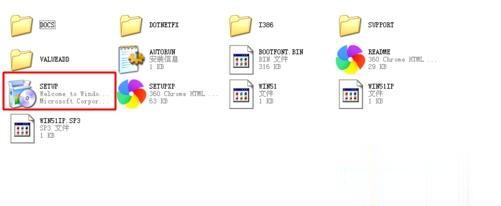
2、打开安装程序,点击“安装Microsoft Windows XP(1)”;
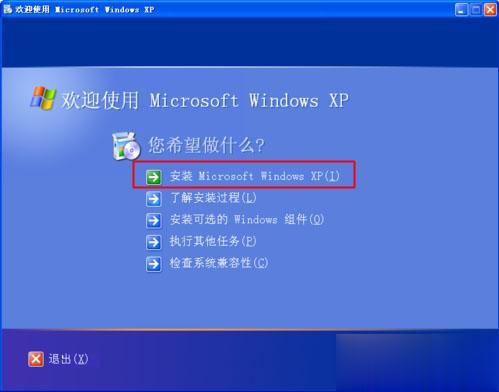
3、安装类型选择“全新安装”,下一步;
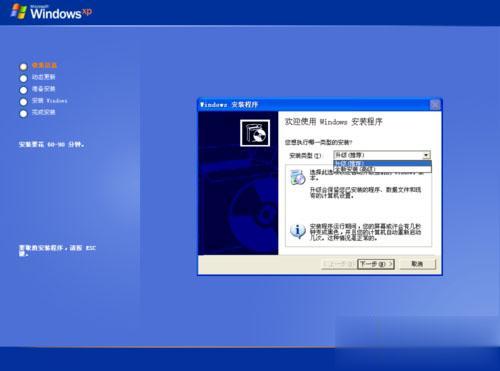
4、提示输入密钥,或者直接点击下一步;
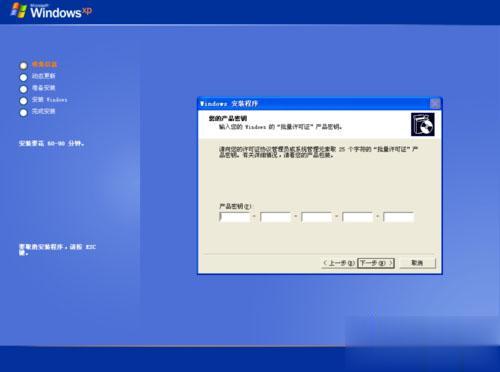
5、开始进行系统文件的复制;
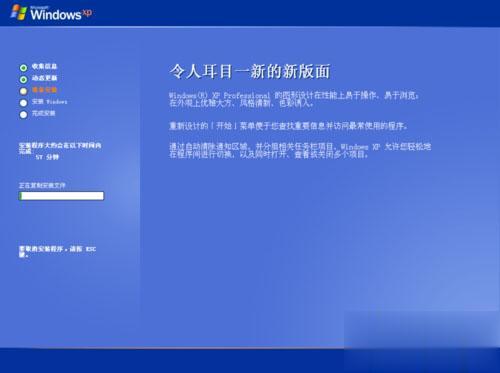
6、完成复制后会重新启动计算机;
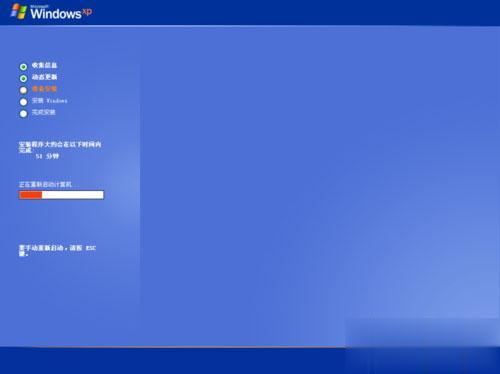
7、安装程序开始格式化C盘;
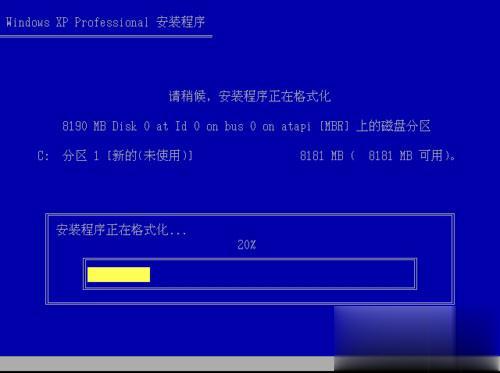
8、安装程序执行系统文件的复制,需要几分钟左右;
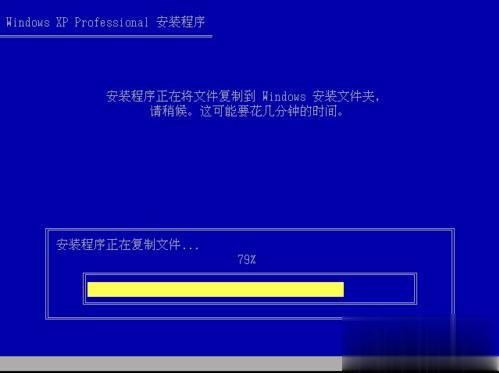
9、接着初始化Windows XP配置;
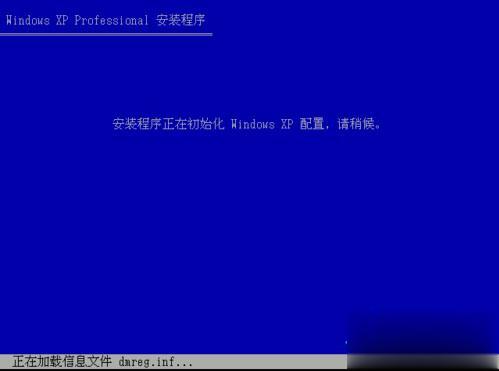
10、初始化配置完成后,重新启动;

11、开始进行xp系统的安装,安装过程需要半小时左右;
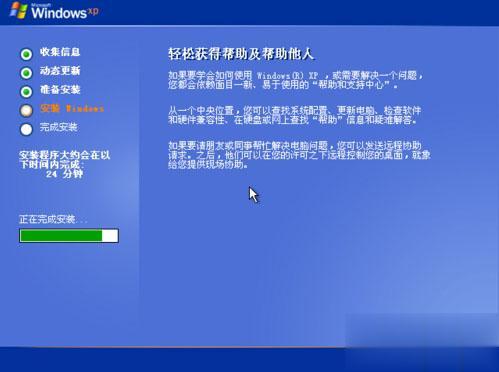
12、当看到“欢迎使用”时,就表示安装完成了,接下去就是手动设置用户名等信息。

以上就是通过本地硬盘安装原版xp系统的方法,由于原版xp系统没有硬件驱动,所以安装之前一定要先备份好驱动,安装完成后再进行恢复。
装过系统的朋友都会发现,进入PE 装GHOST时,引导文件是GHO的。用虚拟光驱引导的是ISO文件。 问题来了,怎样在U盘下安装原版的xp (ISO)? 下面给大家介绍一下安装用U盘原装xp系统的步骤

一直以来,Ghost系统以完全傻瓜式的安装流程获得了不少装机用户的推崇。但令人无奈的是,大部分Ghost系统中预装了第三方软件。 Ghost系统和原版系统有什么区别? 1、含义不同: 原版操作

现在已经很少使用光盘驱动,甚至淘汰。现在重装系统的方式一般是使用u盘重装,在线重装和iso镜像文件,iso格式的系统都有自带的安装器。小伙伴们只要遇到问题,都可以交给小编来解
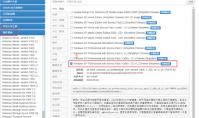
xp系统是很早以前用的一个系统了,虽说现在很少有人用这个系统了,但是这个系统的优点还是非常多的,如果没有好的系统,可以选择这个系统使用。那么,xp原版系统iso镜像下载步骤是

Ghost xp sp1原版系统iso镜像旗舰版装机备份维护轻松无忧,集成了市面上硬件的所有驱动,是现在为止用户的首选安装系统,好了,如果大家觉得这款系统不错就赶紧下载安装起来吧。 今天

有不少的人不知道 电脑店U盘启动盘安装原本系 统,其实电脑店U盘启动盘安装原本系统是非常简单的,下面就让小编给大家介绍一下关于电脑店U盘启动盘安装原本系统的教程吧。 1.Win7/W

w7专业版原版系统 U盘安装最为网络发展的产物,我们都应该利用业余的时间学会win7系统中专业版的原版安装U盘步骤,如果你现在还不会U盘装w7专业版原版系统也不晚,亡羊补牢嘛。接下来
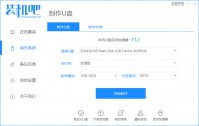
xp原版iso镜像下载后如何进行安装?winxp占用空间小,系统稳定性、兼容性好,界面美观,操作简单,当我们使用的电脑配置较低时,很多用户都会选择安装该系统进行使用,那么我们如何下载安装

win7官方原版系统安装教程是什么呢,很多用户在使用win7的系统进行重装的过程中总是没有搞明白如何进行安装,因此总是安装失败,那么要怎么才能安装成功呢,下面就是win7官方原版系统

微软Windows现在已经更新到windows10,从Win8开始,Windows就引入了自己的应用商店,虽然小编平时下载安装软件都是去网上搜索或者官网下载,很少去应用商店下载。但是不少Win10用户比较喜欢在应用商店中下载安装应用,由于应用商店比较隐藏,很多用户不知道win10官方原
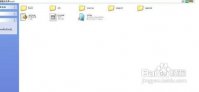
封装ghost系统 免费安装W7 安全性不高,基本都会有病毒与木马,那么接下来小编提供硬盘装WIN7原版系统步骤给大家,硬盘免费安装W7原版系统操作简单,包你一学就会。不要不相信哦,身边

最近就有不少的用户问小编关于使用U盘安装 windows7原版系统 教程,其实常规的重装windows7的原版系统方式对于普通用户来说,是具有一定的难度。但是使用小编为大家介绍的U盘安装window
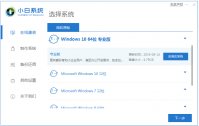
电脑是我们工作和生活中常用的电子工具之一,一般大家使用比较多的都是微软的windows系统。有些网友需要安装微软原版系统,不知道怎么操作。下面就教下大家微软原版系统下载安装教

很多朋友都想要知道 win7 32原版 系统的重装方法是怎么样的,其实win7 32的原版系统的安装是非常简单的哦!小编可以来教大家win7 32的原版系统的安装方法,而且还不收大家的钱!是不是特别

ie11 win7 32位集成原版系统是一款非常好用的IE11Win7正式版浏览器。与之前的IE10浏览器相比,不仅页面打开速度加快了不少,而且还降低了IE11浏览器的CPU使用率和电量消耗,完美兼容Win7 32操作系统。

推理学院九游版下载,推理学院九游版是一款推理类的手机休闲游戏,推理学院九游版拥有精美的游戏画面,流畅的操作模式。玩家可以在推理学院游戏中扮演多个职业,每个职业都有自己独特获胜的条件!推理学院是一款聪明人的游戏,智与谋的碰撞,让你拥有不一样的体验

龙吟 三国 是一款三国主题的。在龙吟三国手游游戏中极致复原三国的故事情节,令小伙伴们在游戏里面感受到三国的对策谋化。赶快来免费下载龙吟三国手游游戏,感受在三国时自身的争

皇冠现金网是葡香网络技术发展趋势(上海市)有限责任公司研发的一款运动装备购物app,有着篮球赛、慢跑、潮流三大版块,每日十点上新,客户可以随时访问选购,也有众多折扣褔利,必

心理无忧网app下载-心理无忧app是一款专注健康心理咨询服务的手机应用,心理无忧app提供专业有趣的心理知识干货内容的分享,可以随时通过心理无忧软件了解不同心理疾病的发展史。,您可以免费下载安卓手机心理无忧。










